Mengeset Pencetakan Amplop
Muatkan amplop pada pencetak
Pilih tipe media
Pilih Amplop(Envelope) dari Profil(Profiles) pada tab Setelan Dasar(Basic Settings).
Pilih ukuran kertas
Ketika kotak dialog Setelan Ukuran Amplop(Envelope Size Setting) ditampilkan, pilih ukuran amplop yang ingin digunakan, kemudian klik OK.
Set orientasi
Untuk mencetak alamat secara horizontal, pilih Lanskap(Landscape) untuk Orientasi(Orientation).
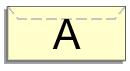
 Catatan
Catatan- Jika Amplop Com 10(Envelope Com 10), Amplop DL(Envelope DL), Yougata 4 105x235mm(Yougata 4 4.13"x9.25"), Yougata 6 98x190mm(Yougata 6 3.86"x7.48"), Amplop C5(Envelope C5), atau Amplop Monarch 98,4x190,5mm 3,88"x7,5"(Envelope Monarch 3.88"x7.5" 98.4x190.5mm) dipilih untuk Ukuran Kertas Pencetak(Printer Paper Size), pencetak akan memutar kertas 90 derajat ke kiri untuk mencetak, tanpa mempedulikan setelan Putar Kiri 90 derajat ketika orientasi adalah [Lanskap](Rotate 90 degrees left when orientation is [Landscape]) untuk Setelan Kustom(Custom Settings) dalam Tab Perawatan(Maintenance).
Pilih kualitas cetak
Untuk Kualitas(Quality), pilih kualitas sesuai dengan tujuan Anda.
Klik OK
Ketika Anda melaksanakan pencetakan, informasi dicetak pada amplop.
 Penting
Penting
- Ketika Anda melaksanakan pencetakan amplop, pesan panduan ditampilkan.
Untuk menyembunyikan pesan petunjuk, tandai kotak centang Jangan tunjukkan pesan ini lagi(Do not show this message again).
Untuk menampilkan petunjuk lagi, klik tombol Tampilkan Status Pencetak(View Printer Status) pada tab Perawatan(Maintenance), dan mulai Monitor Status Canon IJ.
Kemudian klik Pencetakan Amplop(Envelope Printing) dari Tampilkan Pesan Petunjuk(Display Guide Message) pada menu Opsi(Option) untuk memfungsikan setelan.

